Page 1

Mode
d’emploi
Page 2
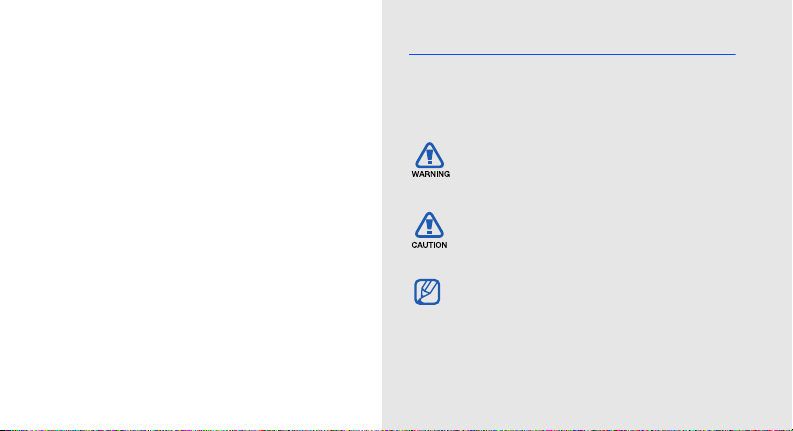
Utilisation
de ce mode
d’emploi
Icones utilisées dans ce mode d’emploi
Avant de mettre votre téléphone en service,
familiarisez-vous avec les icones utilisées dans
ce mode d’emploi :
Avertissement
de vous blesser ou de blesser d’autres
personnes
: situations susceptibles
Ce mode d’emploi a été spécialement conçu
pour vous permettre de découvrir les fonctions et
les caractéristiques de votre téléphone. Pour une
mise en service rapide, consultez les chapitres
« Découvrez votre téléphone »,
« Installation et mise en service de votre
téléphone »
et « Utilisation des fonctions de base ».
ii
Attention
d’endommager votre appareil ou
d’autres appareils
Remarque
d’utilisation ou informations
complémentaires
: situations susceptibles
: remarques, conseils
Page 3
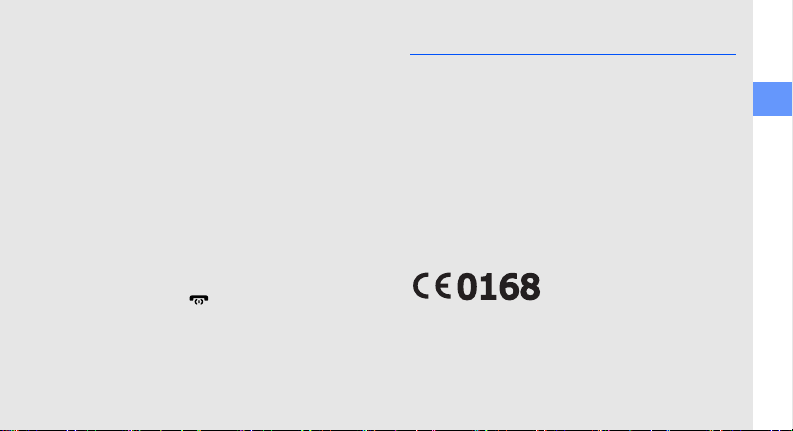
X
Renvoi
: pages contenant des
informations associées. Exemple :
X
p.12 (utilisé en remplacement
de « voir page 12 »)
Opération suivante
→
des menus que vous devez sélectionner
: ordre des options ou
pour exécuter une étape. Exemple : en
mode Menu, appuyez sur Messagerie →
Nouveau message signifie que vous
devez d’abord appuyer sur Messagerie,
puis Nouveau message)
[]
Crochets
: touches du téléphone.
Exemple : [ ] (représente la touche
Marche/arrêt/Sortie de menu)
Copyright
Les droits sur toutes les technologies et les produits
inclus dans cet appareil sont la propriété de leurs
détenteurs respectifs :
•Bluetooth® est une marque déposée
de Bluetooth SIG, Inc. dans le monde —
Bluetooth QD ID : B015178.
• Java™ est une marque commerciale
de Sun Microsystems, Inc.
• Windows Media Player® est une marque
déposée de Microsoft Corporation.
Utilisation de ce mode d’emploi
iii
Page 4

Informations relatives à la sécurité
et à l’utilisation ...........................................1
Table des
matières
iv
Mises en garde ..........................................1
Consignes de sécurité ...............................3
Consignes d’utilisation importantes ...........6
Découvrez votre téléphone .....................11
Contenu du coffret ...................................11
Présentation du téléphone .......................12
Touches ...................................................13
Écran .......................................................14
Icones ......................................................14
Installation et mise en service
de votre téléphone .................................. 16
Installer la carte SIM et la batterie ........... 16
Mettre la batterie en charge .....................18
Insérer une carte mémoire (facultatif) ......19
Page 5

Utilisation des fonctions de base ............ 20
Allumer et éteindre le téléphone .............. 20
Utiliser l’écran tactile ................................21
Accéder aux menus .................................22
Utiliser les widgets ...................................22
Accéder aux informations d’aide ..............23
Personnaliser votre téléphone ................. 23
Utiliser les fonctions d’appel de base ......25
Envoyer et lire des messages ..................26
Ajouter et rechercher des contacts .......... 30
Utiliser les fonctions de base
de l’appareil photo ...................................31
Écouter de la musique .............................33
Naviguer sur le Web ................................ 35
Utilisation des fonctions avancées .......... 36
Utiliser les fonctions d’appel avancées ........36
Utiliser les fonctions avancées
du répertoire ............................................38
Utiliser les fonctions de messagerie
avancées .................................................40
Utiliser les fonctions avancées
de l’appareil photo ...................................41
Fonctions avancées du lecteur MP3 ........ 45
Outils et applications ............................... 49
Utiliser la technologie Bluetooth sans fil ....... 49
Activer et envoyer un message SOS ....... 51
Activer la fonction de traçage du mobile ...... 52
Simuler des appels ..................................53
Enregistrer et écouter des mémos
vocaux .....................................................54
Modifier des images .................................55
Imprimer des images ...............................57
Charger des photos et des vidéos
sur le Web ................................................58
Utiliser les jeux et applications Java ........ 59
Synchroniser des données ......................60
Table des matières
v
Page 6

Utiliser un lecteur RSS .............................60
Créer et afficher des horloges
mondiales ................................................61
Paramétrer et utiliser des alarmes ........... 62
Utiliser la calculatrice ............................... 63
Table des matières
Convertisseur ...........................................63
Régler un compte à rebours ....................64
Utiliser le chronomètre .............................64
Créer une nouvelle tâche .........................65
Créer un mémo texte ...............................65
Gérer le calendrier ...................................65
Dépannage ............................................... a
Index ......................................................... d
vi
Page 7

Mises en garde
Informations
relatives à la
sécurité et
à l’utilisation
Respectez toujours les précautions suivantes afin
d’éviter les situations dangereuses ou litigieuses
et de permettre un fonctionnement optimal
de votre téléphone portable.
Ne laissez pas le téléphone à la portée
des enfants en bas âge et des animaux
domestiques
Conservez le téléphone et tous ses accessoires hors
de portée des enfants en bas âge et des animaux
de compagnie. Avaler de petites pièces peut provoquer
un étouffement et des blessures graves.
1
Page 8

Installez le téléphone et ses accessoires
avec précaution
Veillez à ce que votre téléphone et ses accessoires
soient solidement fixés lorsque vous les utilisez à bord
d’un véhicule. Évitez de placer votre téléphone et ses
Informations relatives à la sécurité et à l’utilisation
accessoires à proximité de la zone d’ouverture des
airbags. Les équipements sans fil risquent de provoquer
des blessures graves lors de l’ouverture des airbags
s’ils ne sont pas correctement installés.
Manipulez les batteries et les chargeurs
avec précaution et respectez les consignes
de recyclage
• Utilisez exclusivement les batteries et chargeurs
homologués par Samsung et conçus spécialement
pour votre téléphone. L’utilisation de batteries ou
de chargeurs incompatibles peut provoquer des
blessures graves ou endommager votre téléphone.
• Ne jetez jamais de batteries au feu. Respectez
l’ensemble des réglementations locales relatives
au recyclage des batteries usagées.
2
• Ne posez jamais les batteries ou le téléphone
à l’intérieur ou au-dessus d’un appareil chauffant,
tel qu’un four micro-ondes, une cuisinière ou un
radiateur. En cas de surchauffe, les batteries sont
susceptibles d’exploser.
• Veillez à ne pas écraser ou perforer la batterie. É vitez
d’exposer la batterie à une pression externe
élevée. Cela risquerait de provoquer un courtcircuit interne et une surchauffe.
Évitez toute interférence avec les
stimulateurs cardiaques
Conformément aux recommandations des fabricants
et du cabinet d’études indépendant Wireless Technology
Research, conservez une distance minimale de 15 cm
entre le téléphone et les stimulateurs cardiaques afin
d’éviter toute interférence. Si vous avez de bonnes
raisons de penser que votre téléphone interfère avec
un stimulateur cardiaque ou tout autre appareil médical,
éteignez immédiatement le téléphone et contactez le
fabricant du stimulateur cardiaque ou de l’appareil
médical pour connaître la marche à suivre.
Page 9
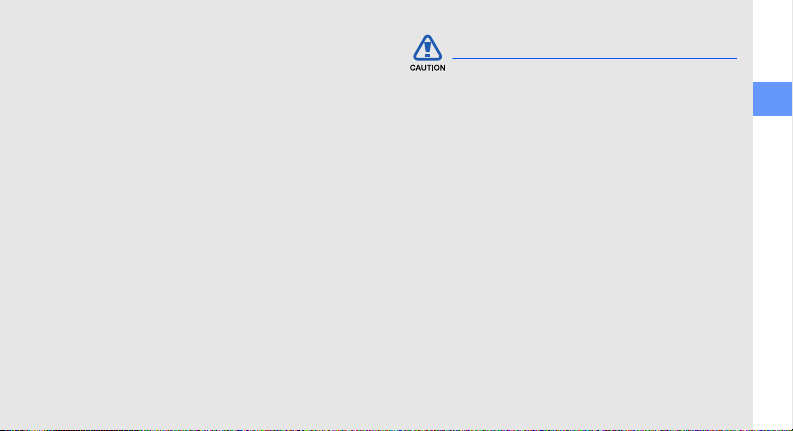
Éteignez votre téléphone dans les
environnements potentiellement explosifs
N’utilisez pas votre téléphone dans une station-service
ou à proximité de combustibles ou de produits chimiques.
Chaque fois que des panneaux d’avertissement ou
des consignes de sécurité vous le recommandent,
éteignez votre téléphone. Votre téléphone risque
de déclencher une explosion ou un incendie à proximité
des lieux de stockage de combustibles ou de produits
chimiques, ainsi qu’au sein des zones de transfert ou
de dynamitage. Veillez à ne pas transporter ou stocker
des liquides inflammables, des gaz ou des matières
explosives aux côtés du téléphone, de ses composants
ou de ses accessoires.
Réduisez les risques de lésions
occasionnées par les gestes répétitifs
Lorsque vous utilisez votre téléphone, tenez celui-ci
d’une main détendue, appuyez sur les touches en
douceur, utilisez les fonctions spéciales destinées à
réduire le nombre de touches sur lesquelles vous
devez appuyer (par exemple les modèles et la saisie
intuitive), et pensez à faire des pauses fréquentes.
Consignes de sécurité
Soyez prudent lorsque vous conduisez
Évitez d’utiliser votre téléphone lorsque vous conduisez
et respectez les réglementations relatives à l’utilisation
des téléphones portables au volant. Pour plus de
sécurité, utilisez un kit mains libres lorsque cela est
possible.
Respectez toutes les consignes
de sécurité et les réglementations
Respectez toujours les réglementations régissant
l’utilisation des téléphones mobiles dans certaines
zones spécifiques.
Utilisez exclusivement des accessoires
homologués par Samsung
L’utilisation d’accessoires incompatibles peut
endommager votre téléphone ou provoquer des
blessures.
Informations relatives à la sécurité et à l’utilisation
3
Page 10

Éteignez votre téléphone à proximité
de tout appareil médical
Votre téléphone peut interférer avec les appareils
médicaux utilisés dans les hôpitaux ou les centres
de soin. Respectez toutes les réglementations,
Informations relatives à la sécurité et à l’utilisation
les avertissements et les consignes du personnel
soignant.
Éteignez votre téléphone ou désactivez
les fonctions radio en avion
Votre téléphone peut provoquer des interférences avec
les équipements de l’avion. Respectez les consignes
de la compagnie aérienne et éteignez votre téléphone
ou désactivez les fonctions radio (GSM + Bluetooth)
si le personnel de bord vous y invite.
4
Évitez d’endommager les batteries
et les chargeurs
• Évitez d’exposer les batteries à des températures
très basses ou très élevées (inférieures à 0 °C/
32 °F ou supérieures à 45 °C/113 °F). Ces
températures extrêmes sont susceptibles de
réduire l’autonomie et la durée de vie des batteries.
• Évitez tout contact des batteries avec des objets
métalliques : cela risquerait de provoquer un courtcircuit entre les bornes + et - de vos batteries et
d’endommager la batterie ou le téléphone
de manière temporaire ou définitive.
• N’utilisez jamais une batterie ou un chargeur
endommagé.
Page 11

Manipulez votre téléphone avec
précaution et bon sens
• Veillez à ce que votre téléphone n’entre pas
en contact avec des liquides, car ceux-ci risquent
de l’endommager. Ne manipulez pas le téléphone
si vos mains sont mouillées. Si de l’eau pénètre
dans votre téléphone, la garantie du fabricant est
annulée.
• Évitez d’utiliser ou de stocker votre téléphone dans
des environnements poussiéreux ou sales, car
cela risque d’endommager les pièces mobiles
du téléphone.
• Votre téléphone est un appareil électronique
complexe. Protégez-le des impacts et des chocs
pour éviter de l’endommager.
• Ne peignez pas votre téléphone : la peinture risque
de bloquer les pièces mobiles et d’empêcher le
bon fonctionnement de l’appareil.
• Si votre téléphone est équipé d’un flash ou de tout
autre dispositif d’éclairage, évitez de l’utiliser trop
près des yeux des enfants ou des animaux.
• Les appareils générant un champ magnétique
peuvent perturber le fonctionnement du téléphone et
des cartes mémoire. N’utilisez pas de housses ou
d’accessoires équipés de fermeture magnétiques
et ne laissez pas le téléphone en contact prolongé
avec des champs magnétiques.
Évitez les interférences avec d’autres
appareils électroniques
Votre téléphone émet des signaux de radiofréquence
(RF) susceptibles d’interférer avec les équipements
électroniques insuffisamment ou mal protégés :
stimulateurs cardiaques, appareils auditifs,
équipements médicaux, systèmes électroniques
installés dans les logements ou embarqués dans
les véhicules, etc.
Si vous rencontrez des problèmes d’interférences,
contactez le fabricant de votre appareil électronique.
Informations relatives à la sécurité et à l’utilisation
5
Page 12
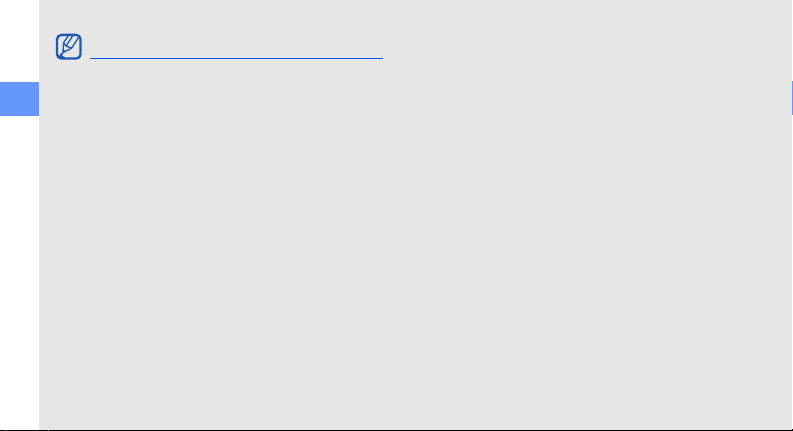
Consignes d’utilisation importantes
Utilisez votre téléphone en position normale
Évitez tout contact avec l’antenne interne de votre
Informations relatives à la sécurité et à l’utilisation
téléphone.
Toute réparation de votre téléphone doit
être réalisée par un technicien agréé
Si vous autorisez des personnes non habilitées
à réparer votre téléphone, celui-ci risque d’être
endommagé et votre garantie sera annulée.
Veillez à préserver la durée de vie de la
batterie et du chargeur
• Évitez de laisser la batterie se charger pendant
plus d’une semaine, car ce type de surcharge peut
réduire sa durée de vie.
• Au fil du temps, les batteries inutilisées se déchargent
progressivement et doivent être rechargées pour
pouvoir être à nouveau utilisées.
6
• Lorsque vous ne l’utilisez pas, débranchez
le chargeur de la source d’alimentation.
• Utilisez la batterie uniquement avec votre
téléphone et ne la destinez pas à d’autres usages.
Manipulez les cartes SIM et les cartes
mémoire avec précaution
• Ne retirez pas une carte pendant que le téléphone y
transfère des informations ou accède à des données,
car cela risquerait de provoquer une perte de données
et d’endommager la carte ou le téléphone.
• Protégez la carte des chocs, de l’électricité statique
et des bruits parasites émis par d’autres appareils.
• Des opérations d’écriture et d’effacement trop
fréquentes réduisent la durée de vie de la carte
mémoire.
• Ne touchez pas la puce ou les bornes avec vos
doigts ou des objets métalliques. Essuyez la carte
à l’aide d’un chiffon doux si elle semble sale.
Page 13

Vérifiez que vous pouvez contacter
les services d’urgence
Dans certaines zones ou dans certaines circonstances,
il peut être impossible de passer des appels d’urgence.
Avant de vous rendre dans des zones isolées ou non
couvertes, prévoyez d’autres moyens permettant de
contacter les services d’urgence.
Informations relatives au débit
d’absorption spécifique (DAS)
Votre téléphone est conforme aux normes de
l’Union européenne limitant l’exposition humaine
aux radiofréquences émises par les équipements de
radiocommunications et terminaux de télécommunications.
Ces normes interdisent la vente de téléphones
portables dont le niveau d’exposition maximal
(appelé débit d’absorption spécifique ou DAS)
dépasse 2,0 watts par kilogramme de tissu humain.
Lors des tests réalisés, la valeur DAS maximale
enregistrée pour ce modèle s’élevait à 0,531 watts
par kilogramme. En conditions normales d’utilisation,
la valeur effective du DAS sera probablement inférieure,
car ce téléphone a été conçu pour émettre uniquement
l’énergie radiofréquence minimale nécessaire pour
transmettre un signal au relais le plus proche. Chaque
fois que cela est possible, le téléphone réduit
automatiquement son niveau d’émission et par
conséquent votre niveau d’exposition à l’énergie
radiofréquence.
Cependant, par mesure de précaution, quelques
dispositions simples peuvent contribuer à diminuer
le niveau d’exposition aux radiofréquences. Ainsi,
afin de réduire au maximum la puissance d’émission
de votre téléphone, veillez à l’utiliser dans des
conditions de réception optimales, l’indicateur de
puissance du signal affiché à l’écran comportant
alors un nombre suffisant de barres. En général,
plus vous êtes proche d’un relais, moins la
puissance utilisée par le téléphone est élevée.
Par ailleurs, il est également recommandé d’utiliser
autant que possible le kit piéton. Cependant, on
veillera dans ce cas à éloigner le téléphone du
ventre des femmes enceintes et du bas ventre
des enfants et des adolescents.
Informations relatives à la sécurité et à l’utilisation
7
Page 14

La déclaration de conformité qui se trouve à la fin
de ce mode d’emploi prouve que votre téléphone
est conforme à la directive européenne relative
aux équipements hertziens et aux équipements
terminaux de télécommunications (directive R&TTE).
Pour plus d’informations sur le DAS et les normes
Informations relatives à la sécurité et à l’utilisation
de l’Union européenne associées, visitez le site Web
des téléphones Samsung.
Les bons gestes de mise au rebut
de ce produit
(Déchets d’équipements électriques et électroniques)
(Applicable dans les pays de l’Union
Européenne et dans d’autres pays
européens pratiquant le tri sélectif)
Ce symbole sur le produit, ses accessoires
ou sa documentation indique que ni le
produit, ni ses accessoires électroniques
usagés (chargeur, casque audio, câble USB, etc.)
ne peuvent être jetés avec les autres déchets
ménagers. La mise au rebut incontrôlée des déchets
8
présentant des risques environnementaux et de
santé publique, veuillez séparer vos produits et
accessoires usagés des autres déchets. Vous
favoriserez ainsi le recyclage de la matière qui les
compose dans le cadre d’un développement durable.
Les particuliers sont invités à contacter le magasin
leur ayant vendu le produit ou à se renseigner
auprès des autorités locales pour connaître les
procédures et les points de collecte de ces produits
en vue de leur recyclage.
Les entreprises et professionnels sont invités
à contacter leurs fournisseurs et à consulter
les conditions de leur contrat de vente. Ce produit
et ses accessoires ne peuvent être jetés avec
les autres déchets professionnels et commerciaux.
Page 15
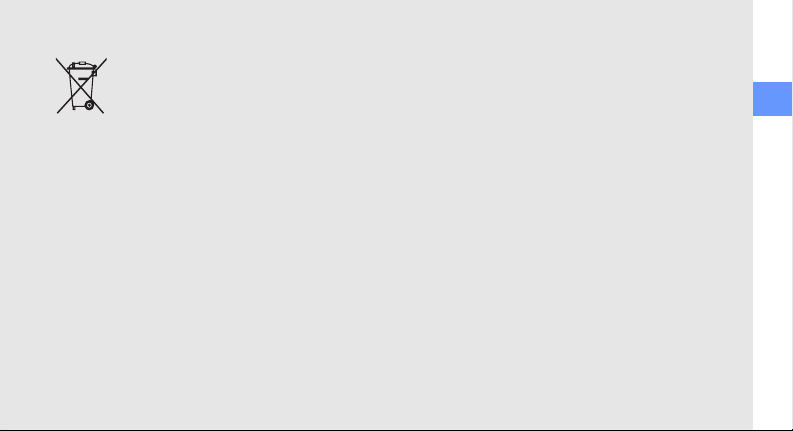
Elimination des batteries
(Applicable aux pays de l’Union
européenne et aux autres pays européens
dans lesquels des systèmes de collecte
sélective sont mis en place)
Le symbole sur la batterie, le manuel ou
l’emballage indique que les batteries de ce
produit ne doivent pas être éliminées en fin de vie
avec les autres déchets ménagers. L’indication
éventuelle des symboles chimiques Hg, Cd ou Pb
signifie que la batterie contient des quantités de
mercure, de cadmium ou de plomb supérieures aux
niveaux de référence stipulés dans la directive CE
2006/66. Si les batteries ne sont pas correctement
éliminées, ces substances peuvent porter préjudice
à la santé humaine ou à l’environnement.
Afin de protéger les ressources naturelles et
d’encourager la réutilisation du matériel, veillez à
séparer les batteries des autres types de déchets et
à les recycler via votre système local de collecte
gratuite des batteries.
Avis
Certains contenus et services accessibles grâce à cet
équipement sont la propriété de tiers et sont protégés
par des droits d’auteur, brevets, marques et/ou autres
législations applicables en matière de propriété
intellectuelle. Ces contenus et services vous sont
fournis uniquement pour un usage privé et noncommercial. Vous n’êtes pas autorisé à utiliser le
contenu ou les services dans des conditions qui n’ont
pas été autorisées par le propriétaire du contenu ou
le fournisseur du service. Sans limiter ce qui précède,
sauf autorisation expresse du propriétaire du contenu
ou du fournisseur du service concerné, vous vous
interdisez, notamment, de modifier, reproduire, republier, charger, afficher, transmettre, traduire, vendre,
exploiter, distribuer ou créer des œuvres dérivées
à partir des contenus ou services fournis grâce
à cet équipement, de quelque manière que ce soit.
Informations relatives à la sécurité et à l’utilisation
9
Page 16

« LES CONTENUS ET SERVICES TIERS SONT
FOURNIS "EN L’ETAT". SAMSUNG NE GARANTIT
NI LES CONTENUS NI LES SERVICES AINSI
FOURNIS, NI EXPRESSEMENT NI IMPLICITEMENT,
POUR QUELQUE USAGE QUE CE SOIT. SAMSUNG
EXCLUT EXPRESSEMENT TOUTES GARANTIES
Informations relatives à la sécurité et à l’utilisation
TACITES, Y COMPRIS, MAIS SANS LIMITATION,
TOUTES GARANTIES DE COMMERCIALISATION
ET D’ADEQUATION A UN USAGE PARTICULIER.
SAMSUNG NE GARANTIT PAS L’EXACTITUDE,
LA VALIDITE, L’OPPORTUNITE, LA LEGALITE OU
L’EXHAUSTIVITE DU CONTENU OU DES SERVICES
MIS A DISPOSITION PAR LE BIAIS DE CET
EQUIPEMENT, ET EN AUCUN CAS, Y COMPRIS LA
NEGLIGENCE, SAMSUNG NE SERA TENU POUR
RESPONSABLE, EN MATIERE CONTRACTUELLE
COMME DELICTUELLE, DE QUELQUE DOMMAGE
DIRECT, INDIRECT, ACCESSOIRE, SPECIAL OU
PRINCIPAL, DE FRAIS D’AVOCATS, DE DEPENSES,
OU DE TOUT AUTRE DOMMAGE RESULTANT DE,
OU EN RELATION AVEC, TOUTE INFORMATION
CONTENUE DANS, OU RESULTANT DE
L’UTILISATION DE TOUT CONTENU OU SERVICE
PAR VOUS OU TOUT TIERS, MÊME SI AVISÉ DE
LA POSSIBILITÉ DE TELS DOMMAGES. »
10
Les services tiers peuvent être résiliés ou interrompus
à tout moment par les prestataires tiers. Samsung ne
garantit pas que le contenu ou le service soit disponible
sur la durée. Le contenu et les services sont transmis
par des tiers par le biais de réseaux et d’équipements
de transmission sur lesquels Samsung n’exerce aucun
contrôle. Samsung exclut de manière expresse toute
responsabilité en cas d’interruption ou de suspension
de tout contenu ou service mis à disposition grâce
à cet équipement, sous réserve qu’une telle interruption
ou suspension ne soit pas directement imputable
à Samsung.
Samsung n’est pas davantage responsable du service
clientèle associé aux contenu et services. Toute
question ou réclamation concernant le contenu ou
les services fournis doit être adressée directement
ou fournisseurs de contenus et de services concernés.
Page 17

Découvrez
votre
téléphone
Cette section vous présente votre téléphone, ses
touches, son écran et ses icones.
Contenu du coffret
Vérifiez que le coffret contient les éléments
suivants :
• Téléphone
• Batterie
• Chargeur
• Mode d’emploi
Les éléments fournis avec votre téléphone
peuvent varier selon le logiciel et les
accessoires proposés dans votre région
ou par votre opérateur téléphonique.
Vous pouvez acquérir des accessoires
supplémentaires auprès de votre revendeur
Samsung.
11
Page 18

Présentation du téléphone
Touches et fonctions situées sur la face avant
de votre téléphone :
Découvrez votre téléphone
Touche volume
Connecteur
à fonctions
multiples
Touche d’appel
Touche Retour
12
Ecouteur
Écran tactile
Marche/arrêt/
Sortie de menu
Microphone
Touches et fonctions situées sur la face arrière
de votre téléphone :
Objectif de
l’appareil
Miroir
Cache de la
Touche
Verrouillage
Touche Appareil
photo
batterie
Antenne
interne
Vous pouvez verrouiller l’écran tactile et les
touches pour empêcher toute utilisation
malencontreuse du téléphone. Pour verrouiller,
appuyez sur la touche Verrouillage.
Page 19

Touches
Touche Fonction
Permet d’émettre ou de recevoir
Appel
Retour
Marche/
arrêt/
Sortie
de menu
un appel. En mode veille, permet
de récupérer le numéro des dernier
appels émis, manqués ou reçus
En mode menu, permet de revenir
au niveau précédent
Permet d’allumer et d’éteindre le
téléphone (maintenir cette touche
enfoncée) ou de mettre fin à un
appel. En mode menu, permet de
revenir à l’écran du menu principal
ou en mode veille
Touche Fonction
Vol ume
s
Verrouillage
Appareil
photo
Permet de régler le volume
du téléphone
Permet de verrouiller
ou déverrouiller l’écran tactile
et les touches
En mode veille, permet d’activer
l’appareil photo (maintenir cette
touche enfoncée). En mode Apparei
photo, permet de prendre une
photo ou d’enregistrer une vidéo
Découvrez votre téléphone
l
13
Page 20
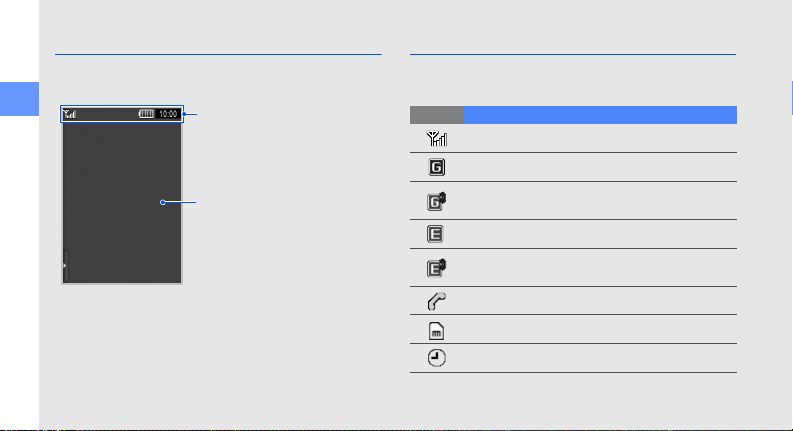
Écran
s
L’écran de votre téléphone comporte les zones
suivantes :
Découvrez votre téléphone
14
Zone d’icones
Affiche les différentes icones
Zone de textes et de graphisme
Affiche les messages, les
instructions et les informations
que vous entrez
Icones
Apprenez à différencier les icones qui s’affichent
sur votre écran.
Icone Définition
Puissance du signal
Réseau GPRS connecté
Transfert de données en cours
via un réseau GPRS
Réseau EDGE connecté
Transfert de données en cours
via un réseau EDGE
Appel vocal en cours
Carte mémoire insérée
Alarme activée
Page 21
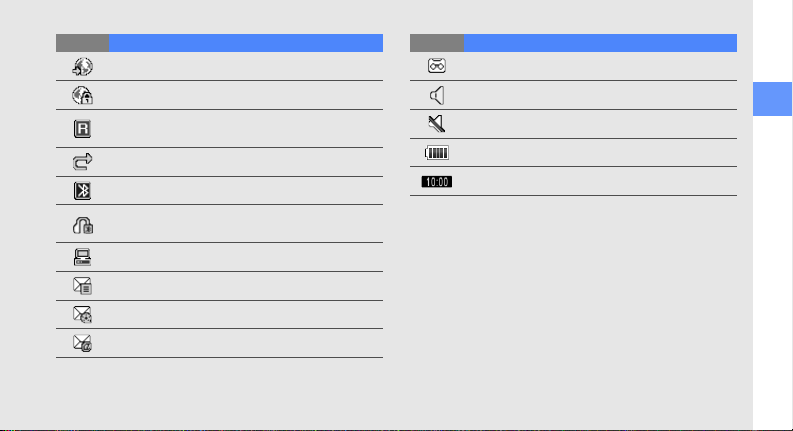
Icone Définition
Navigation sur le web
Connecté à une page WAP sécurisée
Itinérance (en dehors de la zone
normalement couverte)
Renvoi d’appel activé
Bluetooth activé
Kit mains libres pour voiture connecté
ou oreillette Bluetooth connectée
Synchronisation avec un ordinateur
Nouveau SMS
Nouveau MMS
Nouvel e-mail
Icone Définition
Nouveau message vocal
Profil Normal activé
Profil Discret activé
Niveau de charge de la batterie
Heure
Découvrez votre téléphone
15
Page 22

Installation et
mise en service
de votre
téléphone
Installer la carte SIM et la batterie
Lorsque vous vous abonnez à un réseau de
téléphonie mobile, une carte SIM (Subscriber
Identity Module) vous est remise. Elle vous
permet de vous identifier et contient tous les
détails de votre abonnement (code PIN, services
disponibles en option, etc.).
Pour installer la carte SIM et la batterie :
1. Retirez le cache de la batterie.
votre téléphone en vue de sa première utilisation.
Commencez par installer et configurer
16
Si le téléphone est allumé, maintenez
la touche [ ] enfoncée pour l’éteindre.
Page 23

2. Insérez la carte SIM. 3. Installez la batterie.
Installation et mise en service de votre téléphone
• Placez la carte SIM dans le téléphone,
puce orientée vers le bas.
• Sans carte SIM, vous pouvez utiliser
les services qui ne nécessitent pas
de connexion radio (GSM + Bluetooth)
ainsi que certains menus.
4. Remettez le cache de la batterie en place.
17
Page 24

Mettre la batterie en charge
Avant d’utiliser votre téléphone pour la première
fois, vous devez charger la batterie.
1. Ouvrez le cache du connecteur à fonctions
Installation et mise en service de votre téléphone
multiples.
2. Branchez le chargeur sur le connecteur
à fonctions multiples.
Triangle orienté vers le haut
Un raccordement incorrect du chargeur peut
sérieusement endommager votre téléphone.
Tous les dommages résultant d’une
mauvaise utilisation annulent la garantie.
18
3. Branchez le chargeur sur une prise de courant.
4. Lorsque la batterie est entièrement chargée
(l’icone ne clignote plus), débranchez
le chargeur de la prise de courant.
5. Débranchez le chargeur du téléphone.
6. Refermez le cache du connecteur à fonctions
multiples.
À propos du témoin de faible charge
Lorsque le niveau de charge de la batterie
est faible, le téléphone émet un signal
d’avertissement et affiche un message
de batterie faible. L’icone de la batterie
est également vide et clignote. Lorsque le
niveau de charge de la batterie devient trop
faible, le téléphone s’éteint automatiquement.
Rechargez la batterie pour pouvoir continuer
à utiliser votre téléphone.
Page 25

Insérer une carte mémoire (facultatif)
Pour stocker des fichiers multimédia supplémentaires
vous pouvez insérer une carte mémoire dans votre
téléphone. Votre téléphone accepte les cartes
mémoire microSD™ jusqu’à 8 Go (en fonction
du fabricant et du type de carte mémoire).
1. Retirez le couvercle de la batterie ainsi que
la batterie.
2. Insérez une carte mémoire, étiquette orientée
vers le bas.
3. Poussez la carte mémoire dans son
,
emplacement pour la mettre en place.
4. Insérez la batterie et remettez le cache
en place.
Pour retirer la carte mémoire, retirez le cache
de la batterie et la batterie, puis retirez la carte
mémoire de son emplacement.
Installation et mise en service de votre téléphone
19
Page 26

Utilisation
des fonctions
de base
Apprenez à effectuer les opérations de base et à
utiliser les fonctions principales de votre téléphone
portable.
20
Allumer et éteindre le téléphone
Pour allumer le téléphone :
1. Maintenez la touche [ ] enfoncée.
2. Saisissez votre code PIN et appuyez sur
Confirmer (si nécessaire).
Pour éteindre votre téléphone, répétez
l’étape 1 ci-dessus.
Activer le profil Hors-ligne
En activant le profil Hors-ligne, vous pouvez
utiliser les services qui ne nécessitent pas
de connexion radio (GSM + Bluetooth) dans
les zones où l’utilisation d’appareils sans fil est
interdite (avions, hôpitaux, etc.).
Page 27

Pour passer en mode Hors-ligne, en mode Menu,
appuyez sur Paramètres → Profils → Hors-ligne.
Nous vous invitons à tenir compte des
panneaux d’avertissement et à suivre les
instructions des professionnels travaillant
dans les zones dans lesquelles les
périphériques sans fil sont interdits.
Utiliser l’écran tactile
Apprenez les actions de base pour utiliser l’écran
tactile.
Pour une utilisation optimale de l’écran
tactile, ôtez le film de protection de l’écran
avant d’utiliser votre téléphone.
Vous pouvez effectuer les actions suivantes sur
l’écran tactile de votre téléphone :
• Appuyez sur une icone pour ouvrir un menu
ou lancer une application.
Utilisation des fonctions de base
21
Page 28

• Faites glisser votre doigt vers le haut ou vers
le bas pour faire défiler les listes verticales.
Utilisation des fonctions de base
• Faites glisser votre doigt vers la gauche ou vers la
droite pour faire défiler les listes horizontales.
22
Accéder aux menus
Pour accéder aux menus de votre téléphone :
1. En mode veille, appuyez sur Menu pour
accéder au mode Menu.
2. Sélectionnez un menu ou une option.
3. Appuyez sur la touche Retour pour revenir au
niveau supérieur. Appuyez deux fois sur [ ]
pour revenir en mode veille.
Utiliser les widgets
Découvrez comment utiliser les widgets
de la barre d’outils des widgets.
• Certains de vos widgets se connectent à
des services web. Sélectionner un widget
en ligne peut entraîner des frais
supplémentaires.
• Les widgets disponibles peuvent varier
en fonction de votre région ou de votre
opérateur téléphonique.
Page 29

Ouvrir la barre d’outils des widgets
En mode veille, appuyez sur la flèche bas à gauche
de l’écran pour ouvrir la barre d’outils des widgets.
Il est possible de réorganiser les widgets dans
la barre d’outils des widgets, ou de les déplacer
dans l’écran de veille.
Ajouter les widgets à l’écran de veille
1. Ouvrez la barre d’outils des widgets.
2. Faites glisser un widget de la barre d’outils
des widgets vers l’écran de veille. Vous pouvez
positionner le widget n’importe où sur l’écran.
Changer les widgets
1. En mode Menu, appuyez sur Paramètres →
Affichage et luminosité → Widgets.
2. Sélectionnez les widgets à inclure à la barre
d’outils des widgets et choisissez Enregistrer.
Accéder aux informations d’aide
Apprenez à accéder à des informations utiles
concernant votre téléphone.
1. Ouvrez la barre d’outils des widgets.
2. Appuyez sur dans la barre d’outils
des widgets.
3. Basculez votre téléphone vers la gauche pour
un affichage en mode paysage.
4. Sélectionnez une rubrique d’aide pour en
savoir plus sur une application ou une fonction.
5. Faites défiler l’écran vers la gauche ou vers
la droite pour obtenir des informations
complémentaires. Pour revenir au niveau
précédent, appuyez sur .
Personnaliser votre téléphone
Optimisez les fonctions de votre téléphone
en le personnalisant selon vos préférences.
Utilisation des fonctions de base
23
Page 30

Régler le volume des touches
En mode veille, appuyez sur [ / ] pour régler
le volume des touches.
Régler l’intensité des vibrations sur
l’écran tactile
Utilisation des fonctions de base
Vous pouvez régler l’intensité des vibrations émises
quand vous appuyez sur l’écran du téléphone.
1. En mode veille, appuyez sur [ / ].
2. Appuyez sur Vibreur et réglez l’intensité
des vibrations.
Activer ou désactiver le profil discret
En mode veille, appuyez sur Clavier et maintenez
la touche enfoncée pour activer ou désactiver
le mode silencieux de votre téléphone.
24
Modifier la sonnerie
1. En mode Menu, sélectionnez Paramètres →
Profils.
2. Appuyez sur à côté du profil désiré.
3. Appuyez sur Sonnerie appel vocal.
4. Sélectionnez une sonnerie dans la liste
et appuyez sur Enregistrer.
5. Appuyez sur Enregistrer.
Sélectionner un fond d’écran (mode veille)
1. En mode Menu, sélectionnez Paramètres →
Affichage et luminosité → Fond d’écran.
2. Faites défiler vers la gauche ou vers la droite
et sélectionnez l’image désirée.
3. Appuyez sur Appliquer.
Page 31

Verrouiller le téléphone
1. En mode Menu, sélectionnez Paramètres →
Sécurité.
2. Appuyez sur ON sous Verrouillage
téléphone.
3. Entrez un nouveau mot de passe de 4 à
8 chiffres, puis appuyez sur Confirmer.
4. Confirmez le nouveau mot de passe, puis
appuyez sur Confirmer.
Lorsque vous accédez pour la première fois
à un menu protégé par mot de passe, vous
devez créer puis confirmer votre mot de passe.
Lorsque vous êtes en communication,
l’appareil verrouille automatiquement l’écran
tactile et les touches pour éviter toute saisie
accidentelle. Pour déverrouiller l’appareil,
appuyez sur la touche Verrouillage.
Émettre un appel
1. En mode veille, appuyez sur Clavier,
saisissez l’indicatif régional, si nécessaire,
et le numéro de téléphone à composer.
2. Appuyez sur → Appel vocal ou sur [ ]
pour composer le numéro.
3. Pour raccrocher, appuyez sur [ ].
Utilisation des fonctions de base
Utiliser les fonctions d’appel de base
Découvrez comment passer et recevoir des
appels et utiliser les fonctions d’appel de base.
Répondre à un appel
1. À l’arrivée d’un appel, appuyez sur [ ].
2. Pour raccrocher, appuyez sur [ ].
25
Page 32

Vous pouvez rejeter des appels entrants à
l’aide du rejet automatique. En mode Menu,
sélectionnez
Appel → Tous les appels → Rejet
automatique → ON
Régler le volume d’écoute
Utilisation des fonctions de base
Pour régler le volume en cours d’appel, appuyez
sur [ / ].
Paramètres → Applications →
.
Fonction haut-parleur
1.
Lorsque vous êtes en communication,
sur HP → Oui pour activer le haut-parleur.
2. Pour revenir à l’écouteur, appuyez sur HP.
Avec la fonction haut-parleur, il vous sera
difficile d’entendre clairement les appels
dans un environnement bruyant. Utilisez
le mode de combiné classique pour une
meilleure qualité sonore.
26
appuyez
Utiliser un kit piéton
En branchant un kit piéton sur le téléphone, vous
pouvez passer et recevoir des appels :
• Pour rappeler le dernier numéro, appuyez sur la
touche du kit piéton, puis appuyez sur cette touche
une nouvelle fois tout en la maintenant enfoncée.
• Pour répondre à un appel, appuyez sur
la touche du kit piéton.
• Pour mettre fin à un appel, appuyez sur
la touche du kit piéton.
Envoyer et lire des messages
Découvrez comment envoyer et lire des SMS,
des MMS et des e-mails.
Envoyer un SMS ou MMS
1. En mode Menu, sélectionnez Messagerie →
Nouveau message → Message.
Page 33

2. Appuyez sur Ajouter destinataire(s) →
Saisie manuelle.
3. Entrez le numéro du destinataire, puis
appuyez sur OK.
4. Appuyez sur Appuyez pour ajouter le texte.
5. Saisissez le texte de votre message, puis
appuyez sur OK. X Saisir du texte
Pour l’envoyer sous forme de SMS, passez
à l’étape 7. Pour joindre un fichier multimédia,
passez à l’étape 6.
6. Appuyez sur Ajouter des fichiers et ajoutez
un élément.
7. Appuyez sur
Envoyer
pour envoyer le message.
Envoyer un e-mail
1. En mode Menu, sélectionnez Messagerie →
Nouveau message → E-mail.
2. Appuyez sur Ajouter destinataire(s) →
Saisie manuelle.
3. Entrez l’adresse e-mail du destinataire, puis
appuyez sur OK.
4. Appuyez sur Ajouter objet.
5. Saisissez l’objet du message, puis
appuyez sur OK.
6. Appuyez sur Appuyez pour ajouter le texte.
7. Saisissez le texte de votre e-mail, puis
appuyez sur OK.
8. Appuyez sur Ajouter des fichiers → un type
d’élément et joignez un fichier (si nécessaire).
9. Appuyez sur
Envoyer
pour envoyer le message.
Saisir du texte
Avec l’écran tactile du téléphone, vous pouvez
saisir du texte et créer des messages ou des notes.
Utilisation des fonctions de base
27
Page 34

Changer de mode de saisie
Lorsque vous ouvrez le mode de saisie de texte,
le clavier virtuel apparaît. Sélectionnez le menu
déroulant Clavier et choisissez l’une des
méthodes de saisie de texte suivantes :
• Clavier
Utilisation des fonctions de base
• Saisie plein écr.
• Zone de saisie 1
• Zone de saisie 2
Saisie de texte avec le clavier virtuel
1. Sélectionnez la méthode de saisie
de texte
Clavier
.
2. Appuyez sur la touche virtuelle appropriée
pour saisir le texte.
• Pour changer la casse, utiliser des chiffres
ou des symboles, appuyez sur Abc.
• Pour saisir du texte en mode T9,
appuyez sur T9.
28
Les modes de saisie de texte suivants sont
disponibles :
Mode Fonction
ABC
T9
123
Symbole
Appuyez autant de fois que nécessaire sur la
touche virtuelle correspondant au caractére à
saisir jusqu’à ce qu'il s’affiche.
1. Appuyez une seule fois sur les touches
virtuelles correspondant aux caractères
pour saisir un mot dans son intégralité.
2. Lorsque le mot correct apparaît,
appuyez sur pour insérer un
espace. Si le mot correct ne s’affiche
pas, sélectionnez un autre mot dans
la liste qui apparaît.
Appuyez sur la touche virtuelle
correspondant au chiffre à saisir.
Appuyez sur la touche virtuelle
correspondant au symbole à saisir.
Page 35

Saisie de texte avec la saisie manuscrite
plein écran
1. Sélectionnez la méthode de saisie de texte
Saisie plein écr.
2. Écrivez les caractères un à un n’importe où sur
l’écran.
Pour changer la casse, utiliser des chiffres
ou des symboles, appuyez sur Abc.
Saisie de texte avec la zone de saisie 1
1. Sélectionnez la méthode de saisie de texte
Zone de saisie 1.
2. Écrivez les caractères un à un dans la zone
d’écriture en bas de l’écran.
Écrivez les chiffres et les symboles dans la
colonne ?1 en bas à droite de la zone d’écriture.
Saisie de texte avec la zone de saisie 2
1. Sélectionnez la méthode de saisie de texte
Zone de saisie 2.
2. Écrivez chaque caractère dans la zone
d’écriture en bas de l’écran.
Pour changer la casse, utiliser des chiffres ou
des symboles, appuyez sur Abc.
Lire un SMS ou un MMS
1. En mode Menu, sélectionnez Messagerie →
Boîte de réception.
2. Sélectionnez un SMS ou un MMS.
Lire un e-mail
1. En mode Menu, sélectionnez Messagerie →
E-mails reçus.
2. Sélectionnez un compte.
3. Appuyez sur Téléch.
4. Sélectionnez un e-mail ou un en-tête.
5. Si vous avez choisi un en-tête, choisissez
Récupérer pour afficher le contenu de
l’e-mail.
Utilisation des fonctions de base
29
Page 36

Ajouter et rechercher des contacts
Apprenez les notions de base vous permettant
d’utiliser le répertoire.
Ajouter un nouveau contact
1. En mode veille, appuyez sur Clavier et entrez
Utilisation des fonctions de base
un numéro de téléphone.
2. Appuyez sur → Enregistrer n° →
Nouveau.
3. Appuyez sur Télépho... ou SIM.
4. Complétez les coordonnées du contact.
5. Appuyez sur Enregistrer pour ajouter
le contact à la mémoire.
30
Rechercher un contact
1. En mode veille, appuyez sur Répertoire.
2. Appuyez sur le champ de recherche,
saisissez la lettre du nom recherché
et appuyez sur OK.
Vous pouvez également faire glisser pour
sélectionner la première lettre du nom.
3. Appuyez sur le nom du contact dans la liste
des résultats.
Une fois le contact trouvé, vous pouvez :
• appeler le contact en appuyant sur
• modifier les coordonnées du contact
en sélectionnant
Modifier
Page 37

Utiliser les fonctions de base de l’appareil photo
Découvrez comment prendre et visualiser des
photos et enregistrer et visionner des vidéos.
Lorsque vous activez l’appareil photo, le
téléphone peut afficher un écran vide en
raison d’une décharge électrostatique
temporaire. Redémarrez le téléphone pour
résoudre ce problème.
Prendre des photos
1. En mode veille, appuyez sur la touche
Appareil Photo pour allumer l’appareil photo.
2. Basculez le téléphone vers la gauche pour
un affichage en mode paysage.
3. Orientez l’objectif vers le sujet et procédez
à la mise au point.
• Pour régler la balance des blancs de l’image,
appuyez sur .
• Pour sélectionner le délai du retardateur,
appuyez sur .
• Pour définir la luminosité, appuyez sur .
4. Pour prendre un cliché, appuyez sur la touche
Appareil photo.
La photo est enregistrée automatiquement.
Après avoir pris les photos, appuyez sur pour
afficher les photos rapidement.
Utilisation des fonctions de base
31
Page 38

Visualiser des photos
1. En mode Menu, sélectionnez Mes fichiers →
Images → Mes photos → un fichier photo.
2. Basculez le téléphone vers la gauche pour
un affichage en mode paysage.
• Faites défiler l’écran vers la gauche
Utilisation des fonctions de base
ou la droite pour afficher les photos.
• Appuyez sur
un zoom avant ou arrière. Pour mettre fin au
zoom, appuyez sur la touche Retour.
→ ou sur pour effectuer
Enregistrer des vidéos
1. En mode veille, appuyez sur la touche
Appareil Photo pour allumer l’appareil photo.
2. Basculez le téléphone vers la gauche pour
un affichage en mode paysage.
3. Appuyez sur pour passer en mode
Caméscope.
32
4. Orientez l’objectif vers le sujet et procédez
à la mise au point.
• Pour régler la balance des blancs de la vidéo,
appuyez sur .
• Pour sélectionner le délai du retardateur,
appuyez sur .
• Pour définir la luminosité, appuyez sur .
5. Appuyez sur la touche Appareil photo pour
lancer l’enregistrement.
6. Appuyez sur
ou
sur la touche Appareil
photo pour arrêter l’enregistrement.
La vidéo est enregistrée automatiquement.
Après avoir enregistré des vidéos, appuyez
sur pour visualiser rapidement les vidéos.
Page 39

Visionner des vidéos
En mode Menu, sélectionnez Mes fichiers →
Vidéos → Mes vidéos → un fichier vidéo.
Écouter de la musique
Découvrez comment écouter de la musique
via le lecteur MP3 ou la radio FM.
Écouter la radio FM
1. Branchez un kit piéton sur le connecteur
à fonctions multiples du téléphone.
2. En mode Menu, sélectionnez Applications →
Radio FM.
3. Appuyez sur Oui pour effectuer une
recherche automatique des stations.
La radio effectue un balayage et mémorise
automatiquement les stations disponibles.
Lorsque vous utilisez la radio FM pour
la première fois, vous devez effectuer
une recherche automatique des stations.
4. Commandez la radio FM à l’aide des icones
suivantes :
Icone Fonction
Paramétrer les fréquences des stations
sur votre téléphone
Modifier la sortie audio
Régler une station de radio,
sélectionner une station de radio
enregistrée (maintenir appuyée)
Allumer la radio FM
Éteindre la radio FM
Utilisation des fonctions de base
33
Page 40

Écouter des fichiers musicaux
Pour transférer des fichiers sur votre téléphone
ou votre carte mémoire, vous pouvez :
• Télécharger sur le web. X p. 35
• Télécharger depuis un ordinateur à l’aide du
logiciel Samsung PC Studio (en option). X p. 45
Utilisation des fonctions de base
• Recevoir des fichiers via Bluetooth. X p. 50
• Copier des fichiers sur votre carte mémoire.
X
p. 45
• Synchroniser avec le Lecteur Windows Media 11.
X
p. 46
Après avoir transféré les fichiers sur votre
téléphone ou votre carte mémoire :
1. En mode Menu, sélectionnez Musique →
Lecteur MP3.
2. Sélectionnez une catégorie → un fichier
audio.
34
3. Intervenez sur la lecture des fichiers à l’aide
des icones suivantes :
Icone Fonction
Mettre la lecture en pause
Lancer la lecture
Revenir au fichier précédent ou revenir
en arrière dans un fichier (maintenir
appuyée)
Passer au fichier suivant ou avancer
dans un fichier (maintenir appuyée)
Sélectionner un type d’égaliseur
Modifier le mode répétition
Activer le mode de lecture aléatoire
Page 41

Naviguer sur le Web
Découvrez comment accéder à vos pages Web
préférées et les enregistrer comme favoris.
• L’accès au Web et le téléchargement
de fichiers peuvent entraîner des frais
supplémentaires.
•
Le menu du navigateur
appellations en fonction de votre opérateur.
• Les icones disponibles peuvent varier
en fonction de votre région ou de votre
opérateur téléphonique.
Naviguer sur le Web
1. En mode Menu, appuyez sur Navigateur →
Accueil pour lancer la page d’accueil
de votre opérateur téléphonique.
peut avoir différentes
2. Parcourez les pages Web à l’aide des icones
suivantes :
Icone Fonction
Revenir à la page précédente ou passer
à la page suivante
Actualiser la page Web affichée
Revenir à la page d’accueil
Ouvrir la liste des favoris enregistrés
Changer le mode d’affichage
Accéder à une liste d’options du navigateur
Enregistrer des pages Web dans les favoris
1. En mode Menu, appuyez sur Navigateur →
Favoris.
2. Appuyez sur Ajouter.
3. Saisissez un titre ou une adresse Web (URL)
de page.
4. Appuyez sur Enregistrer.
Utilisation des fonctions de base
35
Page 42

Utilisation des
fonctions
avancées
Apprenez à maîtriser des notions plus avancées
et à utiliser les fonctions supplémentaires de votre
téléphone portable.
36
Utiliser les fonctions d’appel avancées
Apprenez à utiliser les fonctions d’appel
avancées de votre téléphone.
Afficher les appels manqués et rappeler
les numéros correspondants
Votre téléphone affiche à l’écran les appels
auxquels vous n’avez pas répondu. Pour
composer le numéro d’un appel manqué :
1.
Dans le widget d’alerte d’événement,
sur l’appel manqué dont vous souhaitez rappeler
le numéro ou appuyez sur Journal lorsque vous
avez manqué plus d'un appel.
2. Appuyez sur [ ] pour composer le numéro.
Rappeler un numéro récemment composé
1. En mode veille, appuyez sur [ ] pour afficher
la liste des derniers numéros composés.
2.
Sélectionner le numéro souhaité, puis appuyez sur
ou appuyez sur [ ] appeler le numéro.
appuyez
Page 43

Mettre un appel en attente et reprendre
un appel mis en attente
Appuyez sur Attente pour mettre un appel
en attente ou sur Récup. pour reprendre
un appel en attente.
Passer un deuxième appel
Si votre réseau prend cette fonction en charge,
vous pouvez composer un autre numéro tout en
étant en ligne :
1. Pour mettre le premier appel en attente,
appuyez sur Attente.
2. Appuyez sur Clavier, saisissez le deuxième
numéro et appuyez sur
3. Appuyez sur Perm. pour passer d’un appel
à l’autre.
4. Pour mettre fin à un appel en attente,
appuyez sur Attente → .
5. Pour couper la communication, appuyez sur [ ].
Nouvel appel
ou sur [ ].
Prendre un deuxième appel
Si votre réseau prend cette fonction en charge,
vous pouvez prendre un deuxième appel :
1. Appuyez sur [ ] pour prendre le deuxième
appel.
Le premier correspondant est
automatiquement mis en attente.
2. Appuyez sur Perm. pour passer d’un appel
à l’autre.
Organiser une conférence téléphonique
(appel à plusieurs)
1. Commencez par appeler le premier
participant à la conférence téléphonique.
2. Une fois le premier participant connecté,
appelez le deuxième.
Le premier participant est automatiquement
mis en attente.
1 Disponible uniquement si la fonction est prise en charge
par votre opérateur.
1
Utilisation des fonctions avancées
37
Page 44
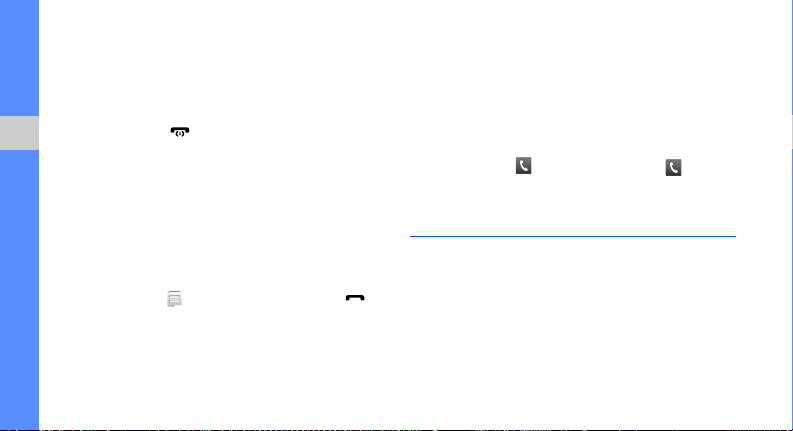
3. Une fois le deuxième participant connecté,
appuyez sur Rejoindre.
4. Répétez les étapes 1 et 2 pour ajouter
d’autres participants (si nécessaire).
5. Pour terminer la conférence téléphonique,
appuyez sur [ ].
Utilisation des fonctions avancées
Appeler un numéro international
1. En mode veille, appuyez sur Clavier et
maintenez la touche 0 enfoncée pour insérer
le caractère +.
2. Entrez le numéro complet à composer
(indicatif national, indicatif régional si
nécessaire et numéro de téléphone), puis
appuyez sur → Appel vocal ou sur [ ]
pour appeler le numéro.
38
Appeler un contact depuis le répertoire
Vous pouvez appeler des numéros directement
depuis le répertoire à l’aide des contacts mis en
mémoire. X p. 30
1. En mode veille, appuyez sur Répertoire.
2. Sélectionnez le contact désiré.
3. Appuyez sur à côté du numéro → .
Utiliser les fonctions avancées du répertoire
Découvrez comment créer des cartes de visite, définir
des numéros abrégés et créer des groupes de
contacts.
Créer une carte de visite
1. En mode veille, appuyez sur Répertoire →
Plus → Ma carte de visite.
2. Entrez vos informations personnelles.
Page 45

3. Appuyez sur Enregistrer.
Vous pouvez envoyer votre carte de visite
en la joignant à un message ou à un e-mail
ou en la transférant au moyen de la
technologie Bluetooth sans fil.
Définir les numéros favoris
1. En mode veille, appuyez sur Répertoire.
2. Appuyez sur le menu déroulant Répertoire →
Favoris.
3. Appuyez sur Ajouter.
4. Appuyez sur un chiffre et attribuez le contact
souhaité à ce chiffre.
Le contact est enregistré comme numéro favori.
Les 5 premiers numéros
apparaîtront dans les contacts favoris (
de la barre d’outils des widgets.
favoris
Créer un groupe de contacts
En créant des groupes de contacts, vous pouvez
attribuer des noms de groupes, des sonneries, des
photos et un type de vibreur à chaque groupe, ou
envoyer des messages et des e-mails à l’intégralité
d’un groupe. Commencez par créer un groupe :
1. En mode Menu, appuyez sur Répertoire.
2. Appuyez sur le menu déroulant Répertoire →
Groupes.
3. Appuyez sur Créer un groupe.
4. Définissez un nom de groupe, la photo
d’identification une sonnerie de groupe
et un type de vibreur.
5. Appuyez sur Enregistrer.
)
Utilisation des fonctions avancées
39
Page 46

Utiliser les fonctions de messagerie avancées
Apprenez à créer et à utiliser des modèles pour
rédiger de nouveaux messages et à créer un
dossier pour les messages.
Utilisation des fonctions avancées
Créer un modèle de SMS
1. En mode Menu, sélectionnez Messagerie →
Modèles → Modèles SMS.
2. Appuyez sur Créer pour ouvrir une nouvelle
fenêtre de modèle.
3. Sélectionnez
4. Saisissez votre texte, puis appuyez sur OK.
5. Appuyez sur Enregistrer.
40
le mode de saisie de texte.
Créer un modèle de MMS
1. En mode Menu, sélectionnez Messagerie →
Modèles → Modèles MMS.
2. Appuyez sur Créer pour ouvrir une nouvelle
fenêtre de modèle.
3. Créez un MMS comportant un objet et des
pièces jointes que vous utiliserez comme
modèle. X p. 26
4. Appuyez sur Enregistrer.
Créer un message à partir d’un modèle
de SMS
1. Pour rédiger un nouveau message, en mode
Menu, sélectionnez Messagerie → Nouveau
message → un type de message.
2. Appuyez sur Plus → Insérer → Modèle SMS →
un modèle.
Page 47

Créer un message à partir d’un modèle
de MMS
1. En mode Menu, sélectionnez Messagerie →
Modèles → Modèles MMS.
2. Sélectionnez le modèle de votre choix.
3. Appuyez sur Arrêter, puis sur Envoyer.
Votre modèle s’ouvre sous forme de nouveau
MMS.
Créer un dossier pour gérer les
messages
1. En mode Menu, sélectionnez Messagerie →
Mes dossiers.
2. Appuyez sur Créer dossier.
3. Saisissez le nom du nouveau dossier, puis
appuyez sur OK.
Déplacez les messages du dossier Boîte de
réception vers vos dossiers pour les gérer
comme vous l’entendez.
Utiliser les fonctions avancées de l’appareil photo
Découvrez comment prendre des photos dans
différents modes et personnaliser les réglages
de l’appareil photo.
Prendre des photos en utilisant des
options prédéfinies pour différentes scènes
1. Maintenez la touche Appareil photo enfoncée
l’appareil photo.
2. Basculez votre téléphone vers la gauche pour
un affichage en mode paysage.
3. Appuyez sur → une scène → .
4. Procédez aux réglages éventuels.
5. Pour prendre un cliché, appuyez sur la touche
Appareil photo.
Utilisation des fonctions avancées
41
Page 48

Prendre une série de photos
1. Maintenez la touche Appareil photo enfoncée
l’appareil photo.
2. Basculez votre téléphone vers la gauche pour
un affichage en mode paysage.
3. Appuyez sur → .
Utilisation des fonctions avancées
4. Procédez aux réglages éventuels.
5. Maintenez la touche Appareil photo enfoncée
pour prendre une série de photos.
Prendre des photos panoramiques
1. Maintenez la touche Appareil photo enfoncée
l’appareil photo.
2. Basculez votre téléphone vers la gauche pour
un affichage en mode paysage.
3. Appuyez sur → .
4. Procédez aux réglages éventuels.
42
5. Pour prendre la première photo, appuyez sur
la touche Appareil photo.
6. Déplacez lentement le téléphone vers la
droite. Le téléphone prend la photo suivante
automatiquement.
7. Répétez l’étape 6 pour terminer la photo
panoramique.
Prendre des photos en mode Sourire
1. Maintenez la touche Appareil photo enfoncée
l’appareil photo.
2. Basculez votre téléphone vers la gauche pour
un affichage en mode paysage.
3. Appuyez sur → .
4. Appuyez sur la touche Appareil photo.
5. Dirigez l’objectif de l’appareil photo vers votre
sujet. Votre téléphone reconnaît les visages
sur une image et détecte les sourires.
Page 49

Prendre des photos en mode mosaïque
1. Maintenez la touche Appareil photo enfoncée
l’appareil photo.
2. Basculez votre téléphone vers la gauche pour
un affichage en mode paysage.
3. Appuyez sur → .
4. Sélectionnez une disposition d’image.
5. Procédez aux réglages éventuels.
6. Appuyez sur la touche Appareil photo pour
prendre des photos pour chaque segment.
Prendre des photos avec des cadres
décoratifs
1. Maintenez la touche Appareil photo enfoncée
l’appareil photo.
2. Basculez votre téléphone vers la gauche pour
un affichage en mode paysage.
3. Appuyez sur → .
4. Sélectionnez un cadre.
5. Procédez aux réglages éventuels.
6. Appuyez sur la touche Appareil photo pour
prendre une photo avec le cadre.
Utilisation des fonctions avancées
43
Page 50

Utiliser les options de l’appareil photo et
du caméscope
Avant de prendre une photo, appuyez sur
pour accéder aux options suivantes :
Option Fonction
Utilisation des fonctions avancées
Résolution
Effets
Mesure expos.
Qualité d’image
Avant d’enregistrer une vidéo, appuyez sur
pour accéder aux options suivantes :
Option Fonction
Résolution
44
Modifier les paramètres
de résolution
Appliquer un effet spécial
Sélectionner un type d’indice
d’exposition
Régler la qualité de vos images
numériques
Modifier les paramètres
de résolution
Option Fonction
Effets
Qualité vidéo
Appliquer un effet spécial
Régler la qualité de vos
séquences vidéo
Personnaliser les paramètres de
l’appareil photo et du caméscope
Appuyez sur → pour accéder aux
fonctions suivantes :
Configuration Fonction
Guide
Compte-rendu
Son de
l’obturateur
Enreg. audio
Afficher les instructions
Régler l’appareil photo pour
basculer vers l’écran d’aperçu,
après avoir pris des photos
Sélectionner un son pour
accompagner l’action de l’obturateur
Activer ou désactiver
l’enregistrement du son
Page 51

Configuration Fonction
Sélectionner une mémoire de
Stockage
stockage pour enregistrer de
nouvelles images ou vidéos
Fonctions avancées du lecteur MP3
Apprenez à préparer vos fichiers audio, à créer
vos listes de lecture et à enregistrer vos stations
de radio favorites.
Copier des fichiers audio via Samsung
PC Studio
1. En mode Menu, sélectionnez Paramètres →
Téléphone → Connexions PC → Samsung
PC Studio → Enregistrer.
2. Branchez un câble de connexion PC sur le
connecteur à fonctions multiples de votre
téléphone et reliez-le à un ordinateur.
3. Lancez Samsung PC Studio et copiez les
fichiers depuis l’ordinateur vers le téléphone.
Pour plus d’informations, reportez-vous
à l’aide de Samsung PC Studio.
Copier des fichiers audio sur une carte
mémoire
1. Insérez une carte mémoire.
2. En mode Menu, sélectionnez Paramètres →
Téléphone → Connexions PC → Stockage
de masse → Enregistrer.
3. Appuyez deux fois sur [ ] pour revenir
en mode veille.
Utilisation des fonctions avancées
45
Page 52

4. Branchez un câble de connexion PC sur le
connecteur à fonctions multiples de votre
téléphone et reliez-le à un ordinateur.
Lorsque la connexion est établie, une fenêtre
contextuelle apparaît sur l’écran de l’ordinateur.
5. Sélectionnez Ouvrir le dossier pour afficher
les fichiers.
Utilisation des fonctions avancées
6. Copiez les fichiers depuis l’ordinateur vers
la carte mémoire.
Synchroniser le téléphone avec
le lecteur Windows Media
1. Insérez une carte mémoire.
2. En mode Menu, sélectionnez Paramètres →
Téléphone → Connexions PC → Lecteur
média → Enregistrer.
3. Appuyez deux fois sur [ ] pour revenir
en mode veille.
46
4. Branchez un câble de connexion PC sur le
connecteur à fonctions multiples de votre
téléphone et reliez-le à un ordinateur.
Lorsque la connexion est établie, une fenêtre
contextuelle apparaît sur l’écran de l’ordinateur.
5. Ouvrez le lecteur Windows Media pour
synchroniser les fichiers audio.
6. Entrez ou modifiez le nom de votre téléphone
dans la fenêtre contextuelle (si nécessaire).
7. Sélectionnez les fichiers audio de votre choix et
faites-les glisser dans la liste de synchronisation.
8. Lancez la synchronisation.
Créer une liste de lecture
1. En mode Menu, sélectionnez Musique →
Lecteur MP3 → Listes de lecture.
2. Appuyez sur Créer.
3. Sélectionnez le mode de saisie de texte.
Page 53

4. Saisissez un titre pour votre nouvelle liste
de lecture, puis appuyez sur OK.
5. Pour attribuer une image à la liste de lecture,
appuyez sur App. pr modif. et sélectionnez
une photo existante ou prenez une nouvelle
photo.
6. Appuyez sur Enregistrer.
7. Sélectionnez la nouvelle liste de lecture.
8. Appuyez sur Ajouter → Pistes.
9. Sélectionnez les fichiers à inclure et appuyez
sur Ajouter.
Personnaliser les paramètres
du lecteur MP3
1. En mode Menu, sélectionnez Musique →
Lecteur MP3.
2. Appuyez sur Paramètres.
3. Procédez aux réglages pour personnaliser
votre lecteur MP3.
Option Fonction
Musique
d’arrièreplan
Menu
musique
4. Appuyez sur Enregistrer.
Choisissez si vous souhaitez écouter
de la musique en arrière-plan lorsque
vous arrêtez le lecteur audio
Sélectionnez les catégories
musicales à afficher sur l’écran
de la bibliothèque musicale
Enregistrer des stations de radio
automatiquement
1. Branchez un kit piéton sur le connecteur
à fonctions multiples de votre téléphone.
2. En mode Menu, sélectionnez Applications →
Radio FM.
Utilisation des fonctions avancées
47
Page 54

3. Appuyez sur Plus → Recherche
automatique.
4. Appuyez sur Oui pour confirmer (si nécessaire).
La radio effectue un balayage et mémorise
automatiquement les stations disponibles.
Rechercher des informations sur
Utilisation des fonctions avancées
les chansons
Apprenez à accéder à distance à un service de
musique en ligne pour obtenir des informations
sur les chansons que vous écoutez.
1. En mode Menu, sélectionnez Musique →
Reconnaissance audio.
2. Appuyez sur Reconnaissance audio pour
vous connecter au serveur.
48
3. Lorsque votre téléphone est correctement
enregistré, appuyez sur pour enregistrer
une partie de la chanson que vous
recherchez.
Il est possible que certains opérateurs ne
prennent pas en charge ce service. D’autre
part, la base de données peut ne pas contenir
les informations relatives à la chanson que
vous recherchez.
Page 55

Outils et
applications
Apprenez à travailler avec les outils et les
applications supplémentaires fournis avec votre
téléphone.
Utiliser la technologie Bluetooth sans fil
Découvrez comment utiliser les fonctions permettant
à votre téléphone d’accéder à d’autres appareils
en vue d’échanger des données et de bénéficier
de fonctions mains libres.
Activer la fonction Bluetooth sans fil
1. En mode Menu, sélectionnez Applications →
Bluetooth.
2. Appuyez sur le cercle au centre de l’écran
pour activer la technologie sans fil Bluetooth.
3.
Pour permettre à d’autres périphériques
de localiser votre téléphone, sélectionnez
Réglages → ON dans Visibilité du
téléphone → une option de visibilité →
Enregistrer → Enregistrer
Si vous avez sélectionné Personnaliser,
définissez la durée pendant laquelle votre
téléphone sera visible.
.
49
Page 56

Rechercher d’autres périphériques
Bluetooth et les associer à votre
téléphone
1. En mode Menu, sélectionnez Applications →
Bluetooth → Recherche.
2. Sélectionnez et faites glisser vers le centre
Outils et applications
l’icone d’un périphérique.
3. Saisissez le code PIN Bluetooth ou le code PIN
de l’autre périphérique Bluetooth, le cas échéant,
et appuyez sur OK.
Lorsque l’utilisateur de l’autre périphérique entre
le même code PIN ou accepte la connexion,
l’association des deux appareils s’effectue.
Pour certains périphériques, il se peut que
vous n’ayez pas à saisir un code PIN.
50
Envoyer des données par Bluetooth
1. Sélectionnez le fichier ou l’élément à envoyer
depuis l’une des applications de votre téléphone.
2. Appuyez sur Envoyer via ou Envoyer l’URL
via → Bluetooth.
Recevoir des données par Bluetooth
1. Entrez le code PIN Bluetooth, puis appuyez
sur OK (si nécessaire).
2. Appuyez sur Oui pour confirmer la réception
des données depuis le périphérique
(si nécessaire).
Page 57

Utiliser le mode SIM distant
En mode SIM à distance, vous pouvez passer
ou répondre à des appels uniquement avec un
kit mains libres Bluetooth pour voiture connecté
à la carte SIM de votre téléphone.
Pour activer le mode SIM distant :
1. En mode Menu, sélectionnez Applications →
Bluetooth → Réglages.
2. Appuyez sur ON sous Mode SIM distant.
3. Appuyez sur Enregistrer.
Pour utiliser le mode SIM distant, activez la
connexion Bluetooth depuis un kit mains libres
Bluetooth.
Le kit mains libres Bluetooth pour voiture
doit être autorisé. Pour l’autoriser,
sélectionnez le périphérique et appuyez sur
Activer connexion auto
.
Activer et envoyer un message SOS
En cas d’urgence, vous pouvez envoyer un
message SOS et demander de l’aide.
Cette fonction peut être indisponible selon
votre pays ou votre opérateur téléphonique.
1. En mode Menu, sélectionnez Messagerie →
Messages SOS → Options d’envoi.
2. Appuyez sur ON pour activer la fonction
d’envoi de messages SOS.
3. Appuyez sur le champ destinataires pour
ouvrir la liste des destinataires.
4. Appuyez sur Répertoire pour ouvrir la liste
des contacts.
5. Sélectionnez les contacts désirés et appuyez
sur Ajouter.
Outils et applications
51
Page 58

6. Sélectionnez un numéro de téléphone
(si nécessaire).
7. Appuyez sur OK pour enregistrer
les destinataires.
8. Dans la rubrique Répéter, sélectionnez le
nombre de répétitions du message SOS.
Outils et applications
9. Appuyez sur Enregistrer → Oui.
Pour envoyer un message SOS, l’écran tactile
et les touches doivent être verrouillées. Appuyez
quatre fois sur la touche [ / ].
A partir du moment où un message SOS
a été envoyé, toutes les fonctions du
téléphone restent inaccessibles jusqu’à
ce que vous appuyiez sur la touche
Verrouillage.
52
Activer la fonction de traçage du mobile
Dès que quelqu’un insère une nouvelle carte SIM
dans votre téléphone, la fonction de traçage du
mobile envoie automatiquement le numéro du
contact aux destinataires que vous avez définis
pour vous aider à localiser et à récupérer votre
téléphone. Pour activer le traçage du mobile :
1. En mode Menu, sélectionnez Paramètres →
Sécurité → Traçage du mobile.
2. Entrez votre mot de passe, puis sélectionnez
Confirmer.
3. Appuyez sur ON pour activer le traçage
du mobile.
4. Appuyez sur le champ destinataires pour
ouvrir la liste des destinataires.
5. Appuyez sur le champ de saisie des
destinataires.
Page 59

6. Entrez un numéro de téléphone,
puis appuyez sur OK.
7. Appuyez une nouvelle fois sur OK pour
enregistrer les destinataires.
8. Appuyez sur le champ de saisie
de l’expéditeur.
9. Entrez le nom de l’expéditeur, puis
appuyez sur OK.
10.Appuyez sur Enregistrer → Accepter.
Simuler des appels
Vous pouvez simuler de faux appels lorsque
vous souhaitez quitter une réunion ou mettre fin à
une conversation. Vous pouvez également faire
croire que vous parlez au téléphone, avez un
correspondant en ligne en faisant passer une
voix enregistrée.
Enregistrer une voix
1. En mode Menu, sélectionnez Paramètres →
Applications → Appel → Appel simulé →
Appel vocal simulé.
2. Appuyez sur ON dans la rubrique Appel
vocal simulé.
3. Appuyez sur Mémo vocal.
4. Appuyez sur pour commencer
à enregistrer.
5. Parlez dans le microphone.
6. Lorsque vous avez terminé, appuyez sur .
7. Appuyez sur la touche Retour.
8. Appuyez sur Enregistrer.
Outils et applications
53
Page 60

Simuler un appel
Pour simuler un appel, maintenez la touche [ ]
enfoncée en mode veille.
Pour modifier le délai d’attente avant les faux appels,
en mode Menu, sélectionnez Paramètres →
Applications → Appel → Appel simulé → Durée
Outils et applications
d’appel simulé → une option → Enregistrer.
Enregistrer et écouter des mémos vocaux
Apprenez à utiliser l’enregistreur vocal de votre
téléphone.
Enregistrer un mémo vocal
1. En mode Menu, sélectionnez Applications →
Mémo vocal.
2. Appuyez sur pour commencer à enregistrer.
54
3. Dictez votre mémo dans le microphone.
4. Lorsque vous avez terminé, appuyez sur .
Votre mémo est enregistré automatiquement.
Ecouter un mémo vocal
1. En mode Menu, sélectionnez Mes fichiers →
Sons → Mémos vocaux.
2. Sélectionnez un fichier.
3. Contrôlez la lecture des fichiers à l’aide des
icones suivantes :
Icone Fonction
Mettre en pause la lecture
Ecouter ou reprendre après une pause
Revenir en arrière dans le fichier
(maintenir enfoncée)
Avancer dans le fichier (maintenir
enfoncée)
Page 61

Modifier des images
Découvrez comment modifier des images
et appliquer des effets spéciaux.
Appliquer des effets spéciaux à une image
1. En mode Menu, sélectionnez Mes fichiers →
Images → Mes photos → un fichier photo.
2. Appuyez sur .
3. Sélectionnez Modifier → Effets → un effet
spécial (filtre, style, déformer ou flou partiel).
4. Sélectionnez une variation de l’effet à appliquer
et appuyez sur OK.
Pour appliquer un effet flou à une zone spécifique
d’une image, déplacez ou redimensionnez le
rectangle et appuyez sur Flou → OK.
5. Lorsque que vous avez terminé l’application
des effets, appuyez sur Fichiers →
Enregistrer sous.
6. Sélectionnez une mémoire de stockage
(si nécessaire).
7. Donnez un nouveau nom à l’image
et appuyez sur OK.
Régler une image
1. Ouvrez une image à modifier. Consultez
les étapes 1 et 2 de « Appliquer des effets
spéciaux à une image ».
2. Sélectionnez Modifier → Ajuster → une option
de réglage (luminosité, contraste ou couleur).
Pour régler l’image automatiquement,
appuyez sur Niveau auto.
3. Réglez l’image selon vos souhaits
et appuyez sur OK.
4. Enregistrez l’image modifiée, sous un
nouveau nom de fichier. Consultez les étapes
5 et 7 de « Appliquer des effets spéciaux à
une image ».
Outils et applications
55
Page 62

Transformer une image
1. Ouvrez une image à modifier. Consultez
les étapes 1 et 2 de « Appliquer des effets
spéciaux à une image ».
2. Sélectionnez Modifier → Tran sformer →
Redimensionner, Pivoter ou Retourner.
Outils et applications
3. Faites pivoter ou retournez l’image selon
vos souhaits et appuyez sur OK.
Pour redimensionner l’image, sélectionnez une
taille et appuyez sur Enregistrer → OK.
4. Enregistrez l’image modifiée, sous un nouveau
nom de fichier. Consultez les étapes 5 et 7 de
« Appliquer des effets spéciaux à une
image ».
Rogner une image
1. Ouvrez une image à modifier. Consultez
les étapes 1 et 2 de « Appliquer des effets
spéciaux à une image ».
2. Sélectionnez Modifier → Rogner.
56
3. Dessinez le rectangle sur la zone que vous
souhaitez rogner et appuyez sur Rogner →
OK.
4. Enregistrez l’image modifiée, sous un nouveau
nom de fichier. Consultez les étapes 5 et 7 de
« Appliquer des effets spéciaux à une
image ».
Insérer un effet visuel
1. Ouvrez une image à modifier. Consultez les
étapes 1 et 2 de « Appliquer des effets
spéciaux à une image ».
2. Sélectionnez Modifier → Insérer → un effet
visuel (cadre, image, clip art, émoticone ou texte).
3. Sélectionnez un effet visuel ou saisissez
du texte et appuyez sur OK.
4. Déplacez ou redimensionnez l’effet visuel
et appuyez sur OK.
5. Enregistrez l’image modifiée, sous un nouveau
nom de fichier. Consultez les étapes 5 et 7 de
Page 63

« Appliquer des effets spéciaux à une
image ».
Ajouter un mémo
1. Ouvrez une image à modifier. Consultez
les étapes 1 et 2 de « Appliquer des effets
spéciaux à une image ».
2. Sélectionnez Modifier → Mémo à l’écran.
3. Choisissez une couleur, rédigez un mémo
à l’écran et appuyez sur OK.
4. Enregistrez l’image modifiée, sous un nouveau
nom de fichier. Consultez les étapes 5 et 7 de
« Appliquer des effets spéciaux à une
image ».
Imprimer des images
Découvrez comment imprimer des images avec une
connexion USB ou la technologie sans fil Bluetooth.
Pour imprimer une image en utilisant une
connexion USB :
1. Branchez un câble de connexion PC sur le
connecteur à fonctions multiples de votre
téléphone et reliez-le à une imprimante
compatible.
2. Ouvrez une image. X p. 32
3. Sélectionnez Plus → Imprimer via → USB.
4. Définissez les options d’impression et imprimez
l’image.
Pour imprimer une image à l’aide de la technologie
sans fil Bluetooth :
1. Ouvrez une image. X p. 32
2. Sélectionnez Plus → Imprimer via →
Bluetooth.
3. Sélectionnez une imprimante compatible
Bluetooth et connectez-vous à l’imprimante.
X
p. 50
4. Définissez les options d’impression
et imprimez l’image.
Outils et applications
57
Page 64

Charger des photos et des vidéos sur le Web
Découvrez comment publier vos photos et vidéos
sur des sites Web et des blogs de partage.
Il se peut que Communities soit indisponible
Outils et applications
en fonction de votre pays ou votre opérateur
téléphonique.
Définir votre liste de destinations favorites
1. En mode Menu, appuyez sur Communities.
2. Appuyez sur Oui pour définir votre liste
de destinations favorites (si nécessaire).
3. Appuyez sur Accepter pour confirmer que
vous acceptez la clause de nonresponsabilité.
Lorsque vous utilisez Communities pour la
première fois, vous êtes invité à confirmer.
58
4. Cochez les destinations à ajouter
et appuyez sur Enregistrer.
Si vous avez sélectionné MAJ listes, les
nouveaux sites de destination viennent
s’ajouter automatiquement à la liste.
Pour modifier la liste de destinations favorites
ou mettre à jour les listes, dans l’écran
Communities, sélectionnez
Listes favorites → Modifier
Paramètres →
.
Charger un fichier
Pour charger des photos et des vidéos, vous
devez posséder des comptes sur des blogs
et des sites de partage de photos.
1. En mode Menu, appuyez sur Communities.
2. Sélectionnez une destination à laquelle
l’envoyer.
3. Saisissez le nom d’utilisateur et le mot
de passe de la destination.
Page 65

4. Appuyez sur Appuyez pour ajouter
et sélectionnez un fichier.
5. Entrez les informations de publication
et appuyez sur Télécharger.
Utiliser les jeux et applications Java
Découvrez comment utiliser les jeux et applications
fonctionnant grâce à la technologie Java primée.
Le téléchargement de fichiers java peut
ne pas être pris en charge en fonction
du logiciel installé sur le téléphone.
Télécharger des jeux ou des applications
1. En mode Menu, sélectionnez Applications →
Jeux et autres → Plus de jeux.
Votre téléphone se connecte au site Web
prédéfini par votre opérateur.
2. Recherchez un jeu ou une application
et téléchargez vers le téléphone.
Jeux
1. En mode Menu, sélectionnez Applications →
Jeux et autres.
2. Sélectionnez un jeu dans la liste et suivez
les instructions qui s’affichent.
La liste des jeux disponibles peut varier
en fonction de votre opérateur téléphonique
ou de votre région. Les commandes et les
options des jeux sont elles aussi susceptibles
de varier.
Outils et applications
59
Page 66

Lancer des applications
1. En mode Menu, sélectionnez Applications →
Jeux et autres → une application.
2. Appuyez sur Plus pour accéder à la liste des
options et des réglages de votre application.
Outils et applications
Synchroniser des données
Découvrez comment synchroniser des contacts,
événements du calendrier, tâches et mémos,
avec le serveur Web désigné.
Créer un profil de synchronisation
1. En mode Menu, sélectionnez Applications →
Synchroniser.
2. Appuyez sur Ajouter et renseignez
les paramètres du profil.
3. Lorsque vous avez terminé, appuyez sur
Enregistrer.
60
Lancer la synchronisation
1. En mode Menu, sélectionnez Applications →
Synchroniser.
2. Sélectionnez un profil de synchronisation.
3. Appuyez sur Continuer pour lancer la
synchronisation avec le serveur Web désigné.
Utiliser un lecteur RSS
Découvrez comment utiliser un lecteur RSS pour
recevoir les dernières informations de vos sites
Web favoris.
Ajouter l’adresse d’un flux RSS
1. En mode Menu, sélectionnez Applications →
Lecteur RSS.
2. Appuyez sur Ajouter.
3. Appuyez sur le champ de saisie de l’URL.
4. Saisissez l’adresse d’un flux RSS
et appuyez sur OK.
Page 67

Lire les flux RSS
1. En mode Menu, sélectionnez Applications →
Lecteur RSS.
2. Appuyez sur Mise à jour pour obtenir
les contenus les plus récents.
3. Choisissez une catégorie de flux →
un flux mis à jour.
La fonction de mise à jour automatique permet
d’actualiser automatiquement les flux RSS
à l’intervalle prédéfini. Vous pouvez activer
la fonction de mise à jour automatique
en sélectionnant
Paramètres → Préférences
Lecteur RSS → Plus →
.
Créer et afficher des horloges mondiales
Découvrez comment afficher l’heure d’une autre
région du monde et afficher les fuseaux horaires
à l’écran.
Afficher une horloge mondiale
1. En mode Menu, sélectionnez Organiseur →
Horloge mondiale.
2. Faites défiler la carte du monde et sélectionnez
un fuseau horaire.
Créer une horloge mondiale
1. En mode Menu, sélectionnez Organiseur →
Horloge mondiale.
2. Appuyez sur → Ajouter.
3. Choisissez un fuseau horaire.
4. Pour régler l’heure d’été, appuyez sur .
Outils et applications
61
Page 68

5. Appuyez sur OK pour créer votre horloge
mondiale.
L’horloge mondiale est définie comme
deuxième horloge.
6. Appuyez sur Ajouter pour ajouter d’autres
horloges mondiales (étape 3).
Outils et applications
Ajouter une deuxième horloge
Avec le widget à deux horloges, vous pouvez
visualiser deux fuseaux horaires différents à
l’écran.
Une fois que vous avez créé une horloge
mondiale, procédez comme suit :
1. En mode Menu, sélectionnez Organiseur →
Horloge mondiale.
2. Appuyez sur → 2ème horloge.
3. Sélectionnez l’horloge mondiale à ajouter.
4. Appuyez sur Appliquer.
62
Paramétrer et utiliser des alarmes
Apprenez à configurer des alarmes pour ne plus
oublier les événements importants.
Créer une nouvelle alarme
1. En mode Menu, appuyez sur Alarmes.
2. Appuyez sur Créer une alarme.
3. Réglez les détails de l’alarme.
4. Appuyez sur Enregistrer.
La fonction d’activation automatique permet
de faire sonner l’alarme à l’heure indiquée
même si le téléphone est éteint.
Page 69

Arrêter une alarme
Lorsque l’alarme sonne :
• Faites glisser le curseur vers Arrêter pour
arrêter l’alarme sans pour autant annuler sa
répétition.
• Faites glisser le curseur vers Arrêter pour
arrêter l’alarme et sa répétition, ou faites
glisser le curseur vers Répétition pour couper
la sonnerie durant la période de répétition.
Désactiver une alarme
1. En mode Menu, appuyez sur Alarmes.
2. Appuyez sur OFF sous l’alarme à désactiver.
Utiliser la calculatrice
1. En mode Menu, sélectionnez Organiseur →
Calculatrice.
2. Utilisez les touches correspondant à l’écran
de la calculatrice pour effectuer des
opérations mathématiques de base.
Convertisseur
1. En mode Menu, sélectionnez Organiseur →
Convertisseur → un type de conversion.
2. Entrez les devises ou les mesures et les
unités dans les champs correspondants.
Outils et applications
63
Page 70

Régler un compte à rebours
1. En mode Menu, sélectionnez Applications →
Minuteur.
2. Entrez les heures, les minutes et/ou
les secondes du compte à rebours.
3. Appuyez sur Démarrer pour lancer le compte
Outils et applications
à rebours.
4. À la fin du décompte, faites glisser le curseur
vers Arrêter pour arrêter les alertes.
64
Utiliser le chronomètre
1. En mode Menu, sélectionnez Applications →
Chronomètre.
2. Appuyez sur Démarrer pour lancer
le chronomètre.
3. Appuyez sur Tour pour enregistrer les temps
de passage.
4. Lorsque vous avez terminé, appuyez sur
Arrêter.
5. Appuyez sur Réinit. pour effacer les temps
enregistrés.
Page 71

Créer une nouvelle tâche
1. En mode Menu, sélectionnez Organiseur →
Tâche.
2. Appuyez sur Nouvelle tâche.
3. Entrez les détails de la tâche et appuyez sur
Enregistrer.
Créer un mémo texte
1. En mode Menu, sélectionnez Organiseur →
Mémo.
2. Appuyez sur Nouveau mémo.
3. Saisissez le texte du mémo, puis appuyez
sur OK.
Gérer le calendrier
Découvrez comment modifier le mode
d’affichage du calendrier et créer des
événements.
Modifier le mode d’affichage du
calendrier
1. En mode Menu, sélectionnez Organiseur →
Calendrier.
2. Appuyez sur Plus → Vue Jour ou Vue
Semaine.
Créer un événement
1. En mode Menu, sélectionnez Organiseur →
Calendrier.
2. Appuyez sur Créer.
3. Entrez les détails de l’événement.
4. Appuyez sur Enregistrer.
Outils et applications
65
Page 72

Afficher les événements
Pour afficher les événements correspondant
à une date spécifique :
1. En mode Menu, sélectionnez Organiseur →
Calendrier.
2. Choisissez une date sur le calendrier.
Outils et applications
3. Sélectionnez un événement pour afficher ses
détails.
Pour afficher les événements par type
d’événements :
1. En mode Menu, sélectionnez Organiseur →
Calendrier.
2. Sélectionner Evénement.
3. Appuyez sur un événement pour afficher
ses détails.
66
Page 73

Dépannage
Si vous rencontrez des problèmes avec votre téléphone portable, tentez d’abord de les résoudre vous-même
en vous aidant des procédures suivantes avant de faire appel à un professionnel.
Lorsque vous utilisez votre téléphone, les
messages suivants peuvent apparaître :
Message Solution
Insérez une
carte SIM
pour accéder
aux services
réseau
Verrouillage
téléphone
Assurez-vous que la carte SIM
est correctement installée.
Si la fonction Verrouillage
téléphone est activée, vous devez
saisir le mot de passe de
l’appareil.
Message Solution
Si vous utilisez votre téléphone
pour la première fois ou si le
code PIN vous est demandé, vous
Code PIN
Code PIN2
devez saisir le code PIN fourni
avec la carte SIM. Vous pouvez
désactiver cette fonction en
utilisant le menu
PIN
.
Lorsque vous accédez à un menu
vous demandant le code PIN2,
vous devez entrer le code PIN2
fourni par la carte SIM.
Verrouillage
a
Page 74

Message Solution
Votre carte SIM est bloquée,
vraisemblablement du fait de trop
Code PUK
Votre téléphone affiche « Service non disponible »
Dépannage
ou « Erreur réseau ».
• Vous vous trouvez peut-être dans une zone de
signal faible ou de mauvaise réception, si bien
que vous pouvez être amené à perdre votre
réception. Déplacez-vous et recommencez.
• Certaines options sont indisponibles sans
abonnement. Contactez votre opérateur
téléphonique pour obtenir des informations
nombreuses saisies incorrectes
de votre code PIN. Saisissez
le code PUK fourni par votre
opérateur.
complémentaires.
b
Vous avez composé un numéro mais l’appel
n’a pas abouti.
• Vérifiez que vous avez effectivement appuyé
sur la touche d’appel : [ ].
• Vérifiez que vous avez accès au réseau
cellulaire approprié.
• Vérifiez que vous n’avez pas interdit ce type
d’appels.
Un correspondant ne parvient pas à vous joindre.
• Vérifiez que votre téléphone portable est
allumé.
• Vérifiez que vous avez accès au réseau
cellulaire approprié.
• Vérifiez que vous n’avez pas interdit ce type
d’appels.
Votre correspondant ne vous entend pas.
• Vérifiez que vous n’avez pas bloqué l’accès au
micro intégré du téléphone.
Page 75

• Positionnez le micro près de votre bouche.
• Si vous utilisez l’oreillette, vérifiez qu’elle est
correctement branchée.
Le téléphone émet des bips répétés et l’icone
de la batterie clignote.
Votre batterie est faible. Rechargez-la ou
remplacez-la pour pouvoir continuer à utiliser
votre téléphone.
La qualité sonore de l’appel est mauvaise.
• Vérifiez que rien ne bloque l’antenne interne
du téléphone.
• Vous vous trouvez peut-être dans une zone de
signal faible ou de mauvaise réception, si bien
que vous pouvez être amené à perdre votre
réception. Déplacez-vous et recommencez.
Vous avez sélectionné le numéro du correspondant
à appeler mais l’appel n’a pas abouti.
• Vérifiez que le numéro est correct et qu’il est
bien enregistré dans la liste des contacts.
• Si nécessaire, saisissez et enregistrez
à nouveau le numéro.
La batterie ne se recharge pas correctement
ou le téléphone s’éteint parfois tout seul.
• Les bornes de la batterie sont peut-être sales.
Nettoyez les deux contacts dorés à l’aide d’un
chiffon doux et propre et essayez à nouveau
de charger la batterie.
• Si la recharge de votre batterie ne s’effectue
toujours pas entièrement, jetez votre ancienne
batterie en suivant les consignes de recyclage
en vigueur et remplacez-la par une nouvelle
batterie.
Votre téléphone est chaud au toucher.
Lorsque vous utilisez plusieurs applications en
même temps, votre téléphone a besoin de plus
de puissance et peut chauffer.
Ce phénomène est normal et ne devrait pas
affecter la durée de vie ou les performances
de votre téléphone.
Dépannage
c
Page 76

Index
alarmes
arrêter, 63
créer, 62
désactiver, 63
appels
afficher les appels manqués, 36
conférence téléphonique, 37
depuis le répertoire, 38
émettre, 25
fonctions d’appel avancées, 36
fonctions d’appel de base, 25
mettre en attente, 37
numéro international, 38
numéros récemment
composés, 36
d
passer un deuxième appel, 37
prendre un deuxième appel, 37
rappeler les appels
manqués, 36
répondre, 25
reprendre un appel mis
en attente, 37
simuler des appels, 53
appels à plusieurs
voir appels, conférence
téléphonique
batterie
installer, 16
mettre en charge, 18
témoin de faible charge, 18
Bluetooth
activer, 49
envoyer des données, 50
mode SIM distant, 51
recevoir des données, 50
calculatrice
voir outils, calculatrice
calendrier
voir outils, calendrier
carte de visite 38
carte mémoire 19
carte SIM 16
chronomètre
voir outils, chronomètre
Page 77

Communities
voir outils, blog mobile
compte à rebours
voir outils, compte à rebours
contacts
ajouter, 30
créer un groupe, 39
rechercher, 30
convertisseur
voir outils, convertisseur
fond d’écran 24
horloge
voir horloge mondiale
horloge mondiale
afficher, 61
ajouter, 62
créer, 61
images
ajouter un mémo, 57
appliquer des effets
spéciaux, 55
imprimer, 57
insérer un effet visuel, 56
régler, 55
rogner, 56
transformer, 56
Internet
voir navigateur Web
Java
jeux, 59
lancer des applications, 60
télécharger, 59
lecteur audio
créer une liste de lecture, 46
personnaliser, 47
synchroniser, 46
lecteur MP3
écouter des fichiers audio, 34
lecteur RSS
voir outils, lecteur RSS
mémo
voir texte ou mémos vocaux
mémos vocaux
écouter, 54
enregistrer, 54
message SOS 51
messages
envoyer un e-mail, 27
envoyer un MMS, 26
envoyer un SMS, 26
lire un e-mail, 29
lire un MMS, 29
lire un SMS, 29
Index
e
Page 78

MMS
voir messages
modèles
insérer, 40
MMS, 40
SMS, 40
navigateur
voir navigateur web
Index
navigateur Web
favoris, 35
lancer la page d’accueil, 35
oreillette 26
outils
alarme, 62
blog mobile, 58
calculatrice, 63
calendrier, 65
f
chronomètre, 64
compte à rebours, 64
convertisseur, 63
éditeur d’images, 55
lecteur RSS, 60
tâche, 65
photos
afficher, 32
fonctions avancées, 41
prendre, 31
profil Discret 24
profil Hors-ligne 20
radio
voir radio FM
radio FM
écouter, 33
enregistrer une station, 47
reconnaissance audio 48
retardateur
voir outils, compte à rebours
SMS
messages, 26
sonnerie 24
synchronisation
créer un profil, 60
lancer, 60
texte
créer un mémo, 65
saisir, 27
traçage du mobile 52
verrouiller le téléphone 25
vidéos
enregistrer, 32
visionner, 33
Page 79

volume
volume d’écoute, 26
volume des touches, 24
widgets 22
Windows Media Player 46
Index
g
Page 80

Déclaration de conformité (R&TTE)
Nous,
Samsung Electronics
déclarons sous notre seule responsabilité que le produit
Téléphone mobile GSM : GT-S5230
en relation avec cette déclara tion est en conformité avec les normes suivantes et/ou
d’autres documents normatifs.
SAFETY EN 60950- 1 : 2001 +A11:2004
EMC EN 301 489- 01 V1.6.1 (09-2005)
EN 301 489- 07 V1.3.1 (11-2005)
EN 301 489- 17 V1.2.1 (08-2002)
SAR EN 50360 : 2001
EN 62209-1 : 2006
RADIO EN 301 511 V9.0.2 (03-2003)
EN 300 328 V1.7.1 (10-2006)
Ce téléphone a été testé et s’e st avéré conforme aux normes relatives à l’émission
de fréquences radio. En outre, n ous déclarons que cet appareil répond à la directive
1999/5/EC.
La procédure de déclaration de conf ormité, définie dans l’article 10, puis r eprise
à l’alinéa [IV] de la di rective 1999/5/EC a été conduite sous contrôle de l’ organisme
suivant :
BABT, Balfour House, Churchfield Road,
Walton-on-Thames, Surrey, KT12 2TD, UK*
Numéro d’identification : 0168
Documentation technique détenue par :
Samsung Electronics QA Lab.
disponible sur simple demande.
(Représentant pour l’union européenne)
Samsung Electronics Euro QA Lab.
Blackbushe Business Park, Saxony Way,
Yateley, Hampshire, GU46 6GG, UK
2009.04.01 Yong-Sang Park / S. Manager
(lieu et date de parution)
*
Cette adresse n’est pas celle du Centre de service de Samsung. Pour obtenir celle-ci,
consultez la carte de la garantie ou contactez le revendeur de votre téléphone.
(nom et signature du responsable dûment habilité)
*
Page 81

Selon le logiciel installé sur votre téléphone ou votre opérateur téléphonique, certaines descriptions de ce mode
d’emploi peuvent ne pas correspondre fidèlement à votre téléphone.
Une écoute au casque peut détériorer votre audition
si le volume d’écoute est trop élevé. Veillez à régler
le volume au niveau minimal permettant d’entendre
la conversation ou la musique.
Printed in Korea
World Wide Web
http://www.samsungmobile.com
Code No.: GH68-22883A
French. 04/2009. Rev. 1.0
